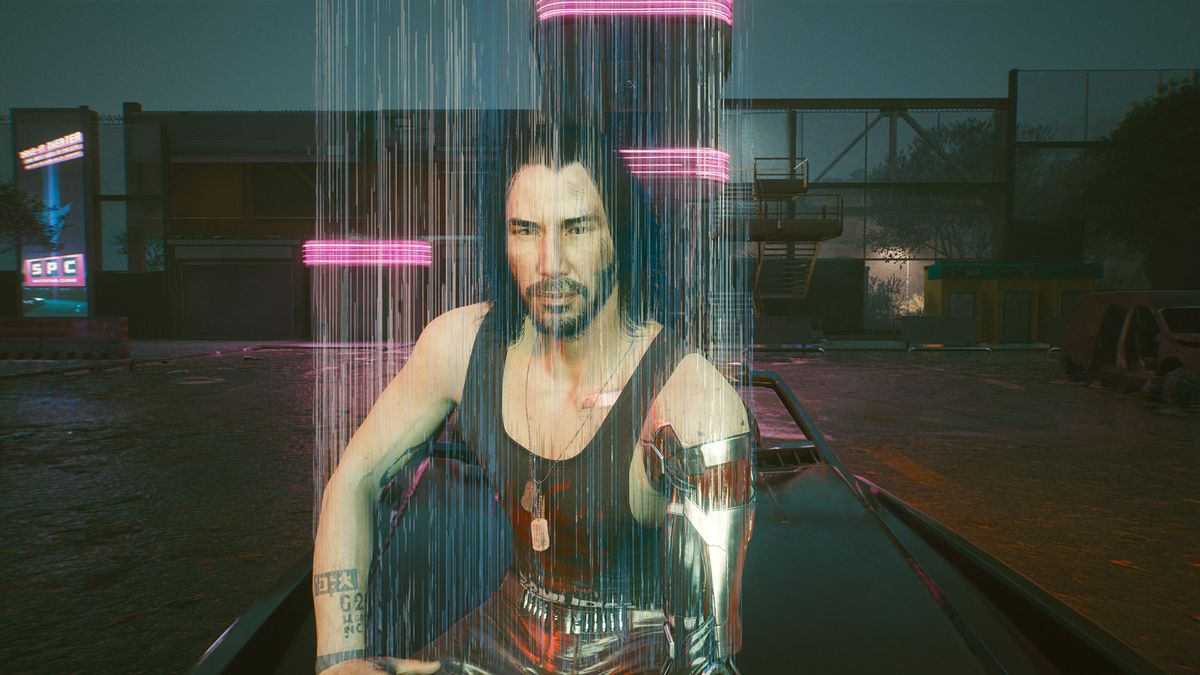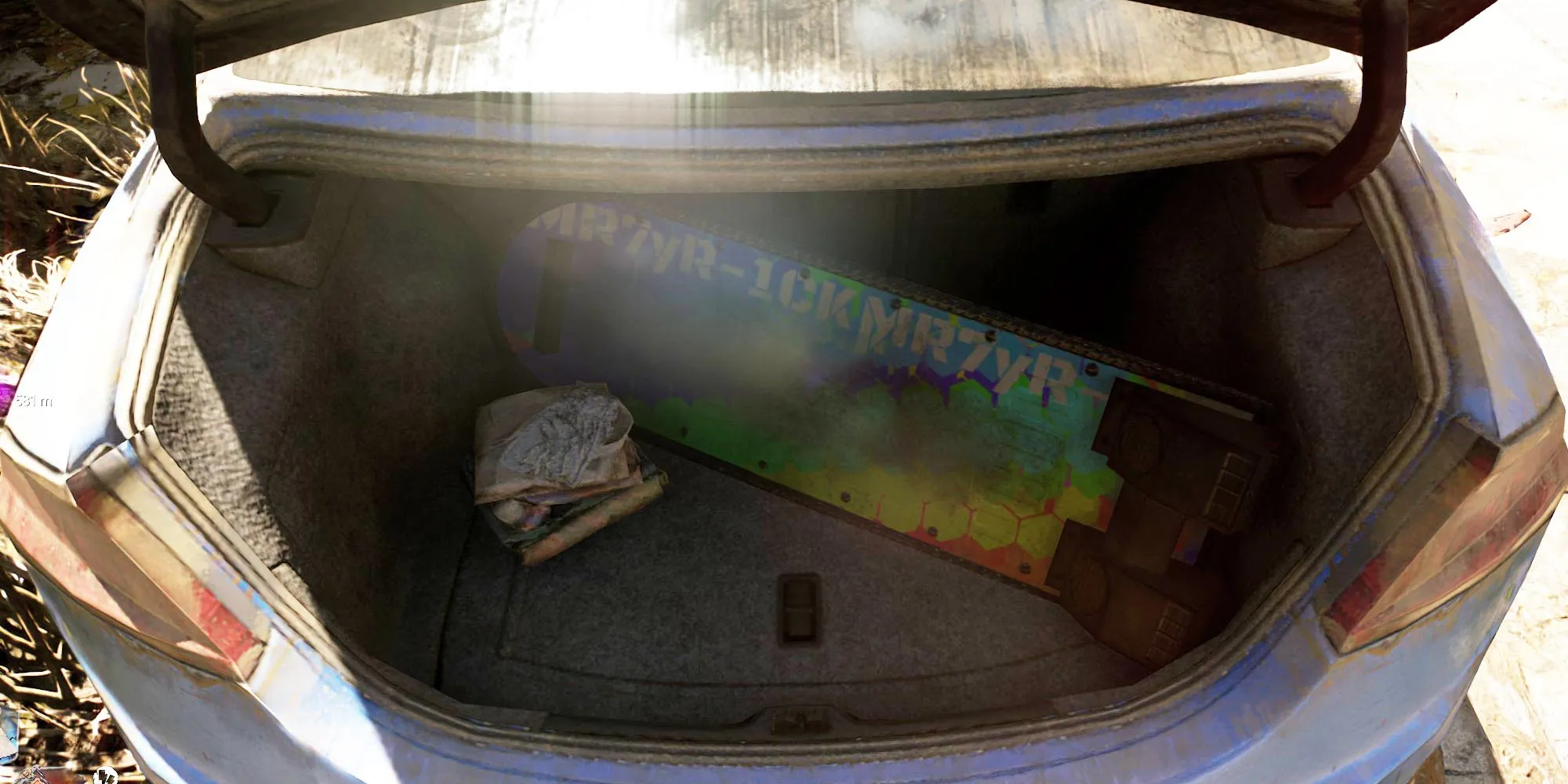Как исправить проблему с загрузкой дополнения The Sims 4 Growing Together
Приложения EA Play и Origin вновь вызывают проблемы для поклонников Симсов.
Исправление проблемы с загрузкой The Sims 4 Growing Together
У вас возникли проблемы с загрузкой The Sims 4: Growing Together? Ну что же, вы не одиноки! Взаимодействие с игровыми платформами издателей может стать настоящей головной болью, особенно когда дело касается приобретения дополнений для The Sims 4. И, неудивительно, снова возникла проблема. Если вы с нетерпением ждете, чтобы окунуться во все новое в The Sims 4: Growing Together, но не можете правильно установить его, не волнуйтесь! У нас есть проверенная методика, которая должна помочь. Пристегнитесь и готовьтесь исправить свою копию The Sims 4: Growing Together раз и навсегда.

Перенос игры на Steam
Лучший способ исправить эту проблему – это перенести игру из приложения EA Play или Origin на Steam. Вот пошаговое руководство, которое поможет вам сделать это:
- Откройте платформу Steam и загрузите бесплатную версию игры Sims 4.
- После завершения загрузки запустите игру через Steam.
- И вот удивительно, все ваши пакеты должны автоматически перенестись на эту великолепную новую платформу!
- Не стоит беспокоиться о перемещении игровых файлов или чего-либо подобного.
- И если вы еще не приобрели пакет The Sims 4: Growing Together, просто купите его в Steam.
Дополнительные способы исправить проблемы с загрузкой The Sims 4: Growing Together
В редких случаях, когда вышеуказанный метод не работает, не беспокойтесь! Существуют еще несколько обходных путей, которые вы можете попробовать:
- Перезапустите приложение EA Play. Следуйте инструкциям, предоставленным в аккаунте Twitter SimsDirect.
- Исправьте игровые файлы, перейдя в библиотеку игр EA Play, щелкнув на “многоточие” рядом с The Sims 4 и выбрав «восстановить».
- Если ничего не помогает, вы можете удалить и переустановить приложение Origin или EA Play.
Ищете больше песочниц симуляторов жизни?
Если вам хочется больше симуляторов жизни вроде The Sims, вот несколько других игр, которые могут помочь удовлетворить эту потребность:
Теперь вперед и наслаждайтесь этими удивительными играми!
- Как получить доктора Рациo бесплатно в Honkai Star Rail
- 🎅 Руководство по событию ‘Call of Duty Сезон 1 Рождественска...
- Каждый Парадоксальный Покемон Раскрытие Древних и Будущих Форм в По...
© GameTopic+. Не воспроизводить без разрешения
Вопросы и ответы
В: Почему The Sims 4: Growing Together не загружается?
О: The Sims 4: Growing Together может не загружаться из-за проблем с приложением EA Play или Origin. Перенос игры на Steam – надежное решение этой проблемы.
В: Как перенести The Sims 4: Growing Together на Steam?
О: Чтобы перенести The Sims 4: Growing Together на Steam, выполните следующие шаги: 1. Загрузите бесплатную версию игры Sims 4 на Steam. 2. Запустите игру через Steam, и ваши пакеты должны автоматически перенестисьна платформу.
В: Что делать, если игра все равно не загружается после переноса на Steam?
О: Если игра не загружается после переноса на Steam, попробуйте следующие решения: 1. Перезапустите приложение EA Play в соответствии с инструкциями от аккаунта SimsDirect Twitter. 2. Исправьте игровые файлы, перейдя в библиотеку игр EA Play, выбрав The Sims 4 и нажав “восстановить”. 3. Сложите возможность удалить и переустановить приложение Origin или EA Play.
Вопрос: Могу ли я играть в The Sims 4: Растущая Вместе на платформах отличных от Steam?
Ответ: Да, вы можете играть в The Sims 4: Растущая Вместе на других платформах, таких как EA Play или Origin. Однако перенос игры на Steam показался надежным решением для проблем с загрузкой.
Ссылки: 1. Как заработать очки удовлетворения в The Sims 4 2. Откройте все новое в The Sims 4: Растущая Вместе 3. SimsDirect Twitter 4. Animal Crossing: New Horizons 5. Stardew Valley 6. My Time at Portia 7. Cities: Skylines 8. Two Point Hospital
Понравилась статья? Не забудьте поделиться ею с друзьями в социальных сетях и расскажите нам о своих впечатлениях! 🎮😄